Todies - Ram
Du behöver PSP
(jag har använt version X men det funkar säkert i andra versioner
av PSP med)
1. Öppna bilden du vill använda. Jag har valt den här:

(Obs! Bilden jag har använt är 50 % större i verkligheten,
jag har förminskat den här)
2.Duplicera bilden
(shift + d) och stäng originalet.
3. Ta Edit - Copy.
4.Ta Adjust - Blur - Gaussian Blir - Radius 9.
5. Ta Effects - Image Effects
- Seamless Tiling.
Använd standard inställningarna (factory
defaults som du hittar under fliken presets):
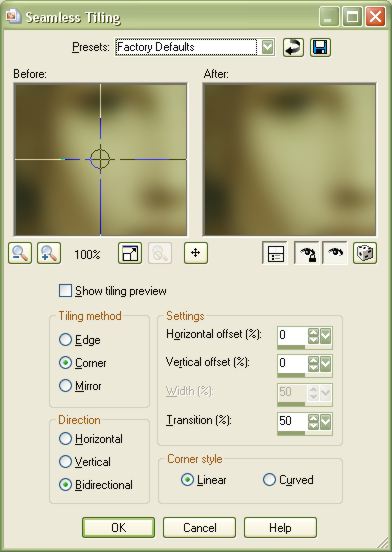
6. Ta Layers - Promote Background Layer.
7. Ta Edit - Paste as new layer och klistra in bilden du kopierade i steg 3.
8. Ta Image
- Resize och förminska till 75 %.
OBS! Ta bort bocken ur "resize all layers":
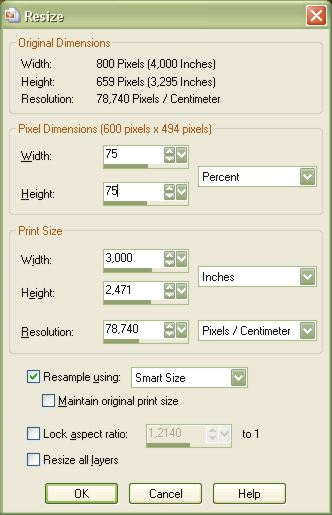
8. Stäng av
Raster layer 1 (klicka på ögat) och ställ dig
på Raster Layer 2.
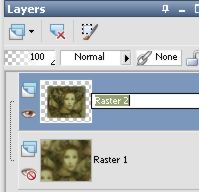
9. Ta Select All - Selections Float så att du får en markering runt din förminskade bild.
10. Lägg på en skugga. Effects - 3 D Effects - Dropshadow:
2,2, 100, 2
Ingen bock i "Shadow on new layer"
11. Ta Selections Invert och upprepa steg 10.
12. Stå kvar på
Raster Layer 2 och duplicera det lagret.
(Högerklicka på lagret i lagerpaletten och tryck på duplicate)
13. Sätt på Raster layer 1 genom att klicka på ögat.
14. Stäng av "Copy of Raster 2" genom att klicka på ögat.
15. Ta Layers - Merge - Merge Visible.
16. Nu ska du ha två lager som ser ut så här:
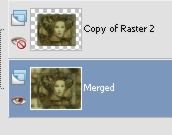
17. Ställ dig på
lagret "Merged" och välj:
Effects - Plugins - Toadies - What are you?... med följande
inställningar:
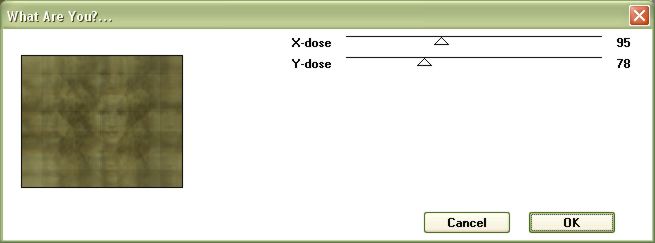
18. Ta Effects - Plugins - FM Tool Tiles - Blend Emboss:
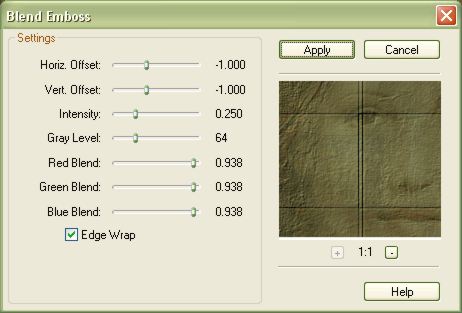
19. Upprepa steg 18.
20. Ställ dig på
"Copy of Raster 2" och
välj Select All - Selections Float så att
du får en markering runt din bild.
21. Ta Effects - 3 D Effects - Cutout:
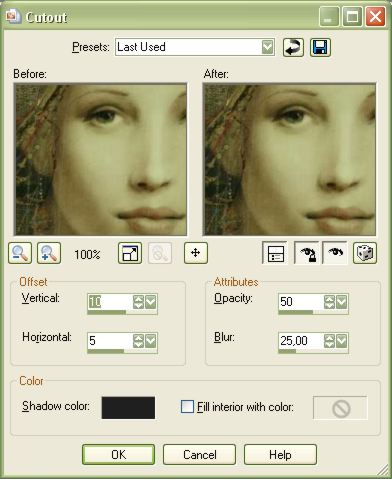
22. Ta Selections
invert och ställ dig sedan på lagret "Merged".
Ta inte bort markeringen!
23. Duplicera lagret genom att högerklicka på det välja
duplicate.
24. Ställ dig på
lagret "Copy of merged".
25. Ta Effects - 3 D Effects - Cutout med samma inställningar
som ovan.
26. Upprepa steg 25 med -10 och -5 på
Vertical/horizontal.
27. Slå samman alla lager. Layers - Merge -Flatten.
28. Ta Effects - Filters Unlimited 2 - Button & Frames - 3D Glassframe 1:
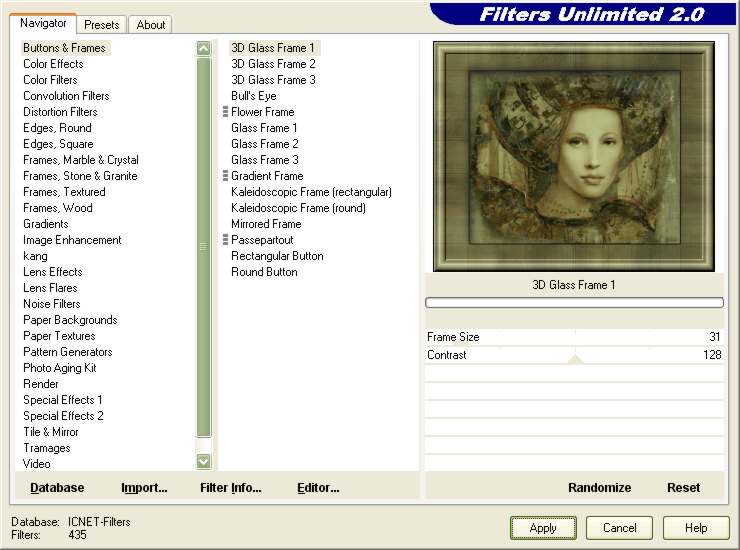
Klart! Spara som jpg!

Tutorial
och idé 2007-01-07
Susie © PeSus
Denna tutorial får ej kopieras eller användas utan mitt tillstånd.
Din egen bild/bakgrund som du har skapat med den
här tutorialen får du givetvis använda som du vill :)